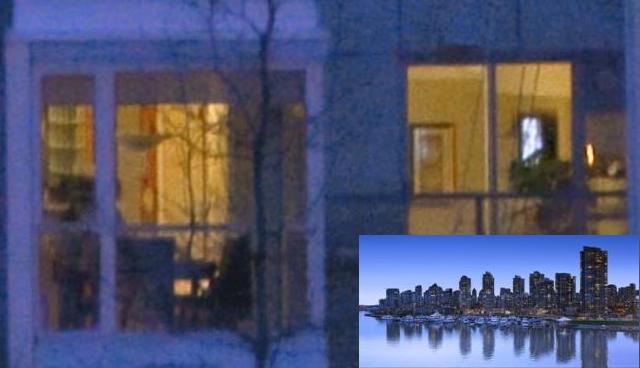Recentemente, utilizando meu Ubuntu, percebi que meu teclado numérico não estava mais funcionando. Na verdade estava sim, mas o que eu quero dizer é que em vez de aparecer os números, ele movia o mouse. Mover o mouse? Sim, para quem não sabe, quando o teclado numérico está "desativado", as teclas 8, 4, 6 e 3 movimentam o cursor na vertical e horizontal, 7, 9, 1 e 3 na diagonal e 5 é o clique esquerdo do mouse. Fui logo no meu amigo Google (amigão mesmo :) e descobri que para ressuscitá-lo bastava pressionar Ctrl + Shift + Numlock. Simples, não é? Resumindo o núcleo do post:
Recentemente, utilizando meu Ubuntu, percebi que meu teclado numérico não estava mais funcionando. Na verdade estava sim, mas o que eu quero dizer é que em vez de aparecer os números, ele movia o mouse. Mover o mouse? Sim, para quem não sabe, quando o teclado numérico está "desativado", as teclas 8, 4, 6 e 3 movimentam o cursor na vertical e horizontal, 7, 9, 1 e 3 na diagonal e 5 é o clique esquerdo do mouse. Fui logo no meu amigo Google (amigão mesmo :) e descobri que para ressuscitá-lo bastava pressionar Ctrl + Shift + Numlock. Simples, não é? Resumindo o núcleo do post:Para ativar/desativar o teclado numérico (independente de a luz Num estar ou não acesa) basta pressionar: Ctrl+Shift+Numlock
Obs: Isso daí no Ubuntu, que foi onde eu vi funcionar, não sei se funciona nas outras distros ou até mesmo no Windows.